基本介绍
作为一名 AI 艺术爱好者,你一定听说过 Stable Diffusion——它就是那个能将文字变成美图的“魔法引擎”。但仅有模型文件(.ckpt、.safetensors)就像有了一台跑车却没有方向盘:强大却不便驾驶。于是,社区里涌现了两大派别的可视化前端,帮助我们轻松驾驭这台“图像制造机”——WebUI 与 ComfyUI。
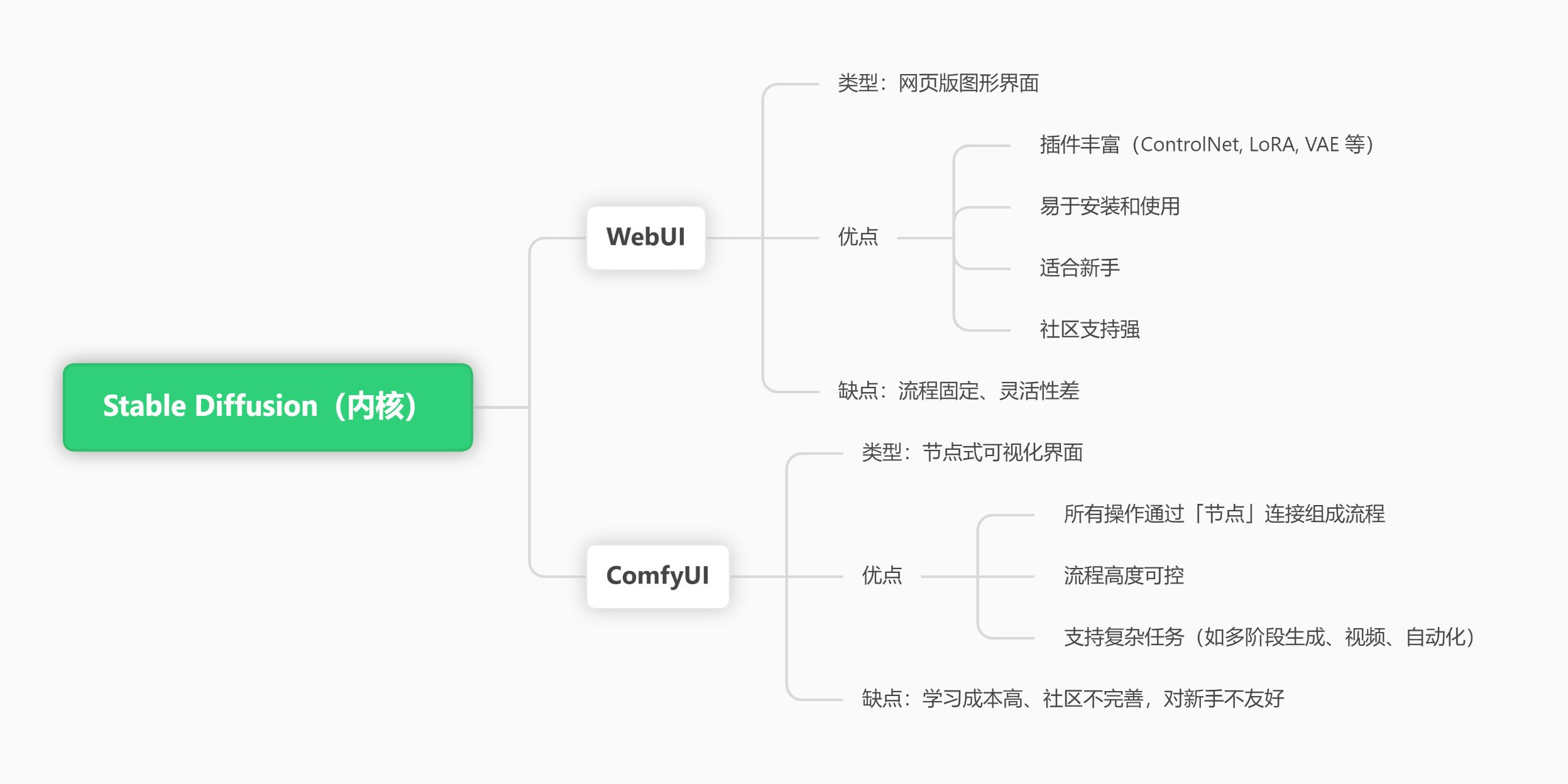
首推:WebUI —— “上手即开张”
如果你刚刚踏入生成艺术的世界,WebUI 无疑是最安全的跳板。它在浏览器里搭建了一个直观的仪表盘——
一键安装:从 GitHub 克隆、运行脚本,几分钟就能上线。
功能齐全:txt2img、img2img、Inpaint、Outpaint,再加上 ControlNet、LoRA、VAE 插件,一应俱全。
批量出图:参数一设,数十张甚至上百张图同时排队渲染。
对于想要“马上出图,看效果”的小伙伴,WebUI 几乎没有学习成本。它的社区生态也极其活跃,各路大神和插件作者不断发布新玩法——你能在这里快速试错、快速迭代。
深度定制:ComfyUI —— 给你一张“流程图”,任你指点江山
当你感觉“光按按钮调参已经不够”,想要真正掌控每一次采样、每一次噪声衰减、每一个后处理环节,ComfyUI 就是你的最佳伙伴。
节点式编程:类似于可视化的流程图,每一个节点都代表一步操作(如加载模型、生成图像、应用滤镜),拖拉拽就能任意重组。
可组合:多阶段生成、视频帧处理、自动化脚本……想要复合式的创作流程,这里通通支持。
无限扩展:把自己写的 Python 脚本、第三方插件都能接入,彻底解放你的想象力。
这也意味着,初次相见时你可能会被密密麻麻的节点阵列吓到。但只要跨过学习曲线,你将获得前所未有的自由:想要做艺术风格迁移?用四五十个节点就能搭出一条流水线;想要批量生成多阶段演变效果?配合脚本与定时器,整个过程无需你再盯着。
表格直观比较ComfyUI 与WebUI
ComfyUI 像一块可视化电路板:拖拽节点、手动连线,自由度高,显存占用低,支持局部重跑和流程复用,缺点是插件少、易出依赖错。WebUI则是“黑箱式”一键上手:菜单+提示词直接出图,插件生态丰富,但动辄需要 4060以上的显卡,显存压力大,且每次都要完整算流程。
ComfyUI的安装
这里我将使用B站大佬秋葉aaaki的ComfyUI整合包进行演示。
整合包下载链接:网盘:https://pan.quark.cn/s/64b808baa960 解压密码:bilibili-秋葉aaaki
下载好后解压ComfyUl-aki压缩包到一个磁盘空间充足的地方。
双击打开绘世启动器
然后点击运行
等待片刻,就可以在浏览器内看到如下界面。
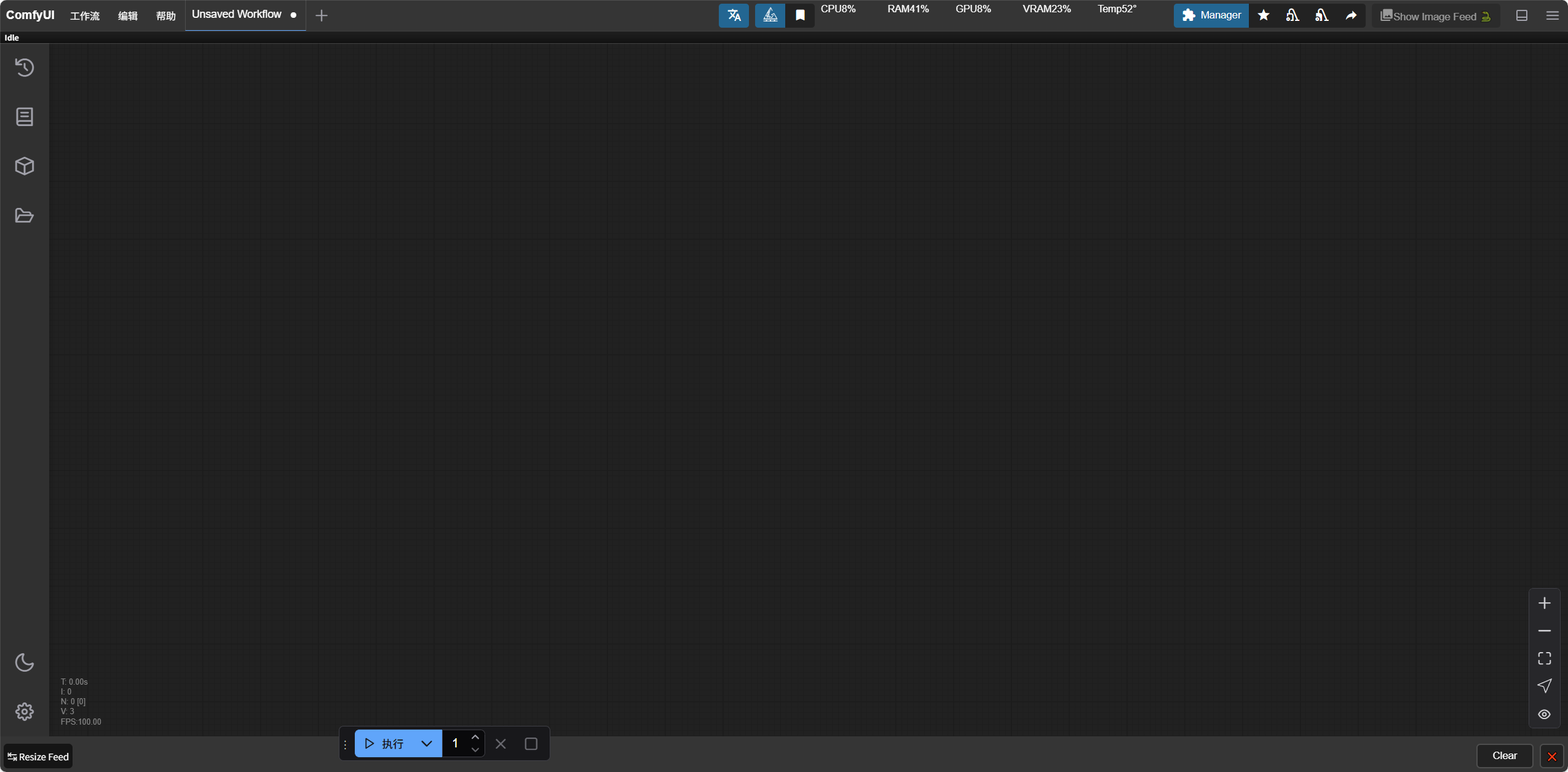
下面我会来介绍一下ComfyUI根目录下的各个文件/文件夹的作用:
📁ComfyUI-aki-v1.6
├── 📁ComfyUI // comfy UI主要文件夹
│ ├── .git // Git版本控制文件夹,代码版本管理用
│ ├── .github // GitHub Actions 工作流文件夹
│ ├── 📁 comfy //
│ ├── 📁 comfy_extras //
│ ├── 📁 custom_nodes // comfyUI 自定义节点文件目录(插件安装目录)
│ ├── 📁 input // comfyUI上传文件夹,当你使用了如load image节点,对应上传的图片会存储到这个文件夹
│ ├── 📁 models // 对应模型文件配置文件夹
│ | ├── 📁 checkpoints // 检查点大模型文件存放路径
│ | ├── 📁 clip // CLIP文件存放路径
│ | ├── 📁 clip_vision // CLIP_vision文件存放路径
│ | ├── 📁 configs
│ | ├── 📁 controlnet // ControlNet 模型存放路径
│ | ├── 📁 diffusers
│ | ├── 📁 embedding // embedding 模型存放路径
│ | ├── 📁 gligen
│ | ├── 📁 hypernetworks // 超网络模型
│ | ├── 📁 loras // Lora 模型存放路径
│ | ├── 📁 style_models
│ | ├── 📁 unet
│ | ├── 📁 upscale_models // upscale_models 放大模型存放路径
│ | ├── 📁 vae // VAE 模型存放路径
│ | └── 📁 vae_approx
│ ├── 📁 notebooks
│ ├── 📁 user // comfyUI 用户信息(如配置文件,工作流信息等)
│ | ├── 📁 default // 默认 comfyUI 用户文件夹
│ | | ├─ 📁 workflow // 用户保存的 workflow 文件
│ | | ├─ 📄 xxx.json // 用户的配置文件
│ | | └──📄... xxx.json // 其它配置文件
│ | └── ...[username] // 如果你启用了多用户且存在多用户则会显示对应不同用户的名称
│ ├── 📁 output // comfyUI图片输出文件夹,当使用类似save image节点时,生成的图片会存储到这个文件夹
│ | ├── 📁 checkpoints // 如果有使用模型合并节点,和保存合并后的模型相关功能,则合并后的模型会输出到这里
│ | └── ... xxx.png // 运行过程中生成的文件会保存到这里
│ ├── 📁 web // comfyUI 网页前端界面
│ ├── extra_model_paths.yaml.example // 额外模型文件路径配置文件,如设置此项,请删除“.example” 后缀用记事本进行编辑
│ └── ... // 其它文件_____________________________________________________________________________________________________________________________________________________
PS:如果之前有使用过WebUI,可以按照下面的步骤让ComfyUI与WebUI共用模型
—点进ComyUI文件夹,找到下图的文件,重命名删去.example

—然后打开该文件,将下图括住的路径改成你的WebUI的根目录路径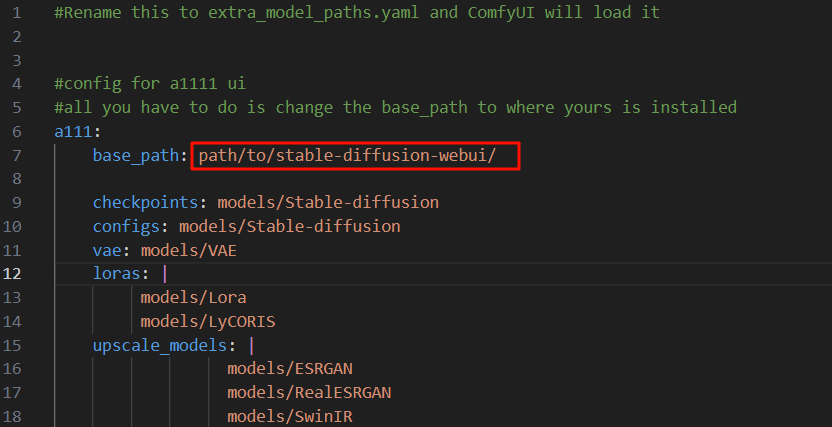
—重启ComfyUI,添加Checkpoint模型加载器节点,下图是修改前后对比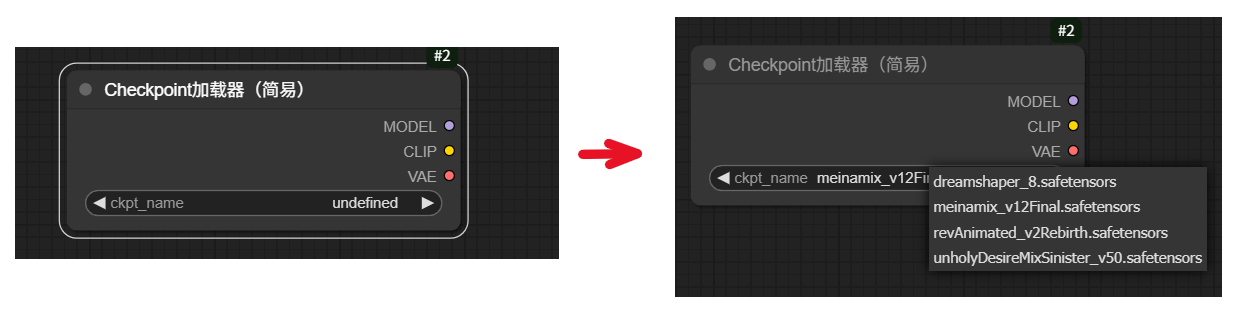
ComfyUI插件的推荐和安装
插件安装方法
安装插件的方法有三种,如下思维导图,个人推荐第二、三种,实在不行再用第一种方法。
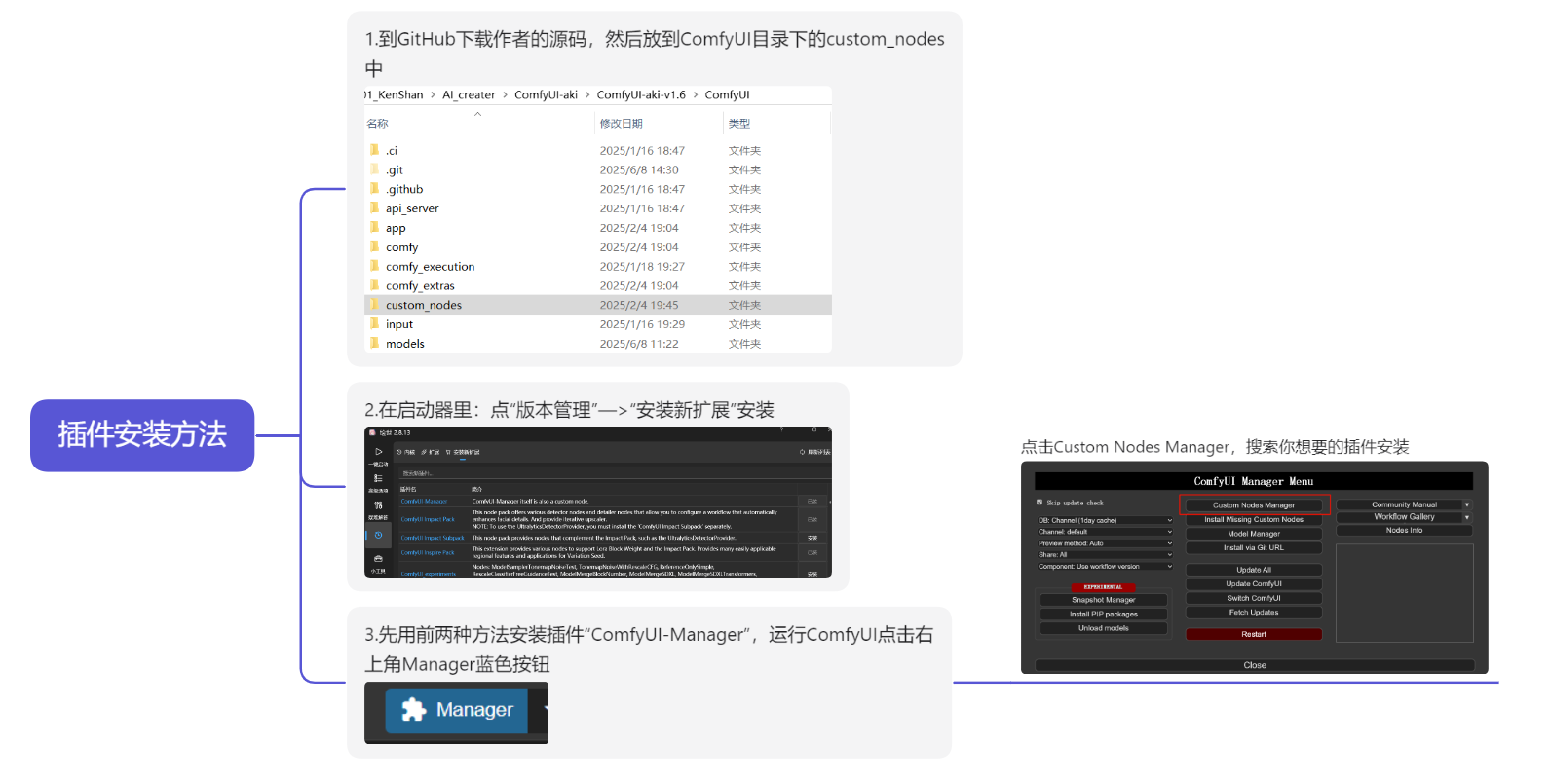 插件推荐(持续更新)
插件推荐(持续更新)
1、ComfyUI-Manager
https://github.com/Comfy-Org/ComfyUI-Manager
ComfyUI-Manager 是一个旨在增强ComfyUI可用性的扩展。它提供管理功能来安装、删除、禁用和启用 ComfyUI 的各种扩展插件和自定义节点。此外,此扩展还提供了集线器功能和便捷功能,以访问 ComfyUI 中的广泛信息。
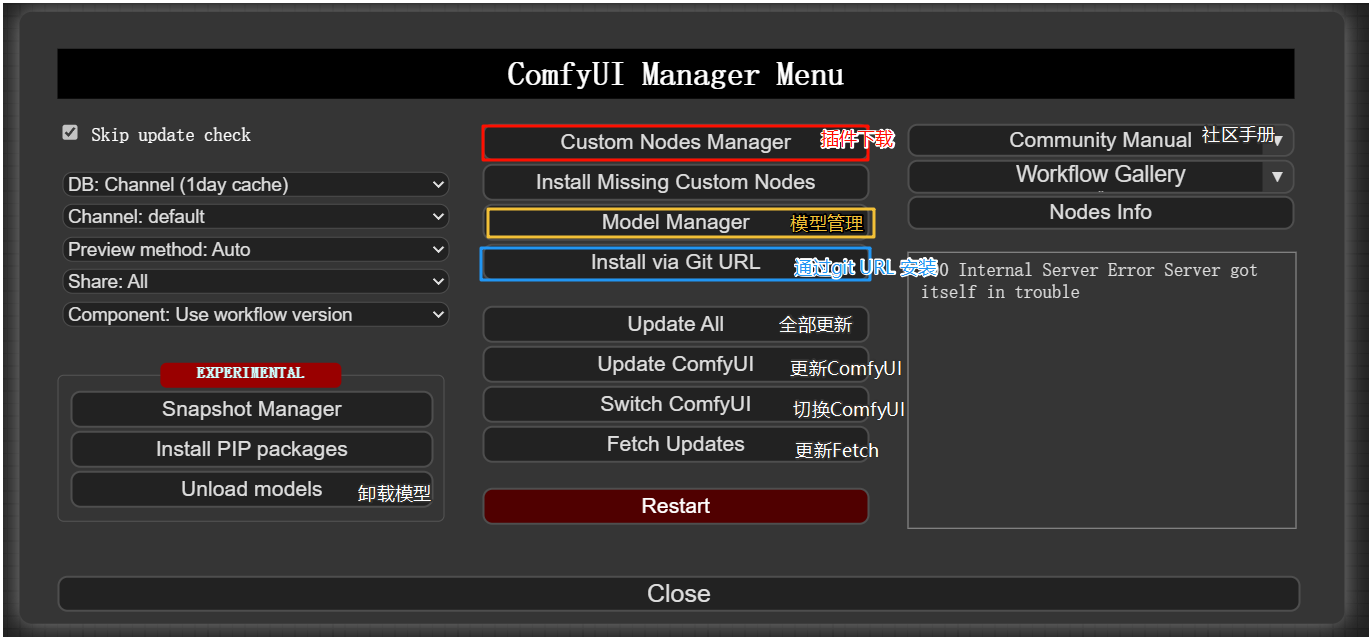
2、AIGODLIKE-ComfyUI-Translation
AIGODLIKE-ComfyUI-Translation是一种汉化插件,汉化了ComfyUI大部分的节点和按键,还能用中文搜素。
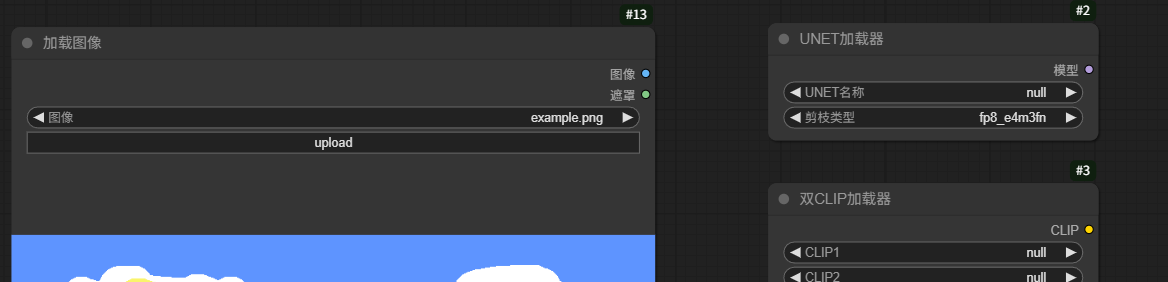
ps:如果下载后仍然是英文,那么请点击左下角的齿轮(设置),选择“AGL”,把语言改为“中文”。
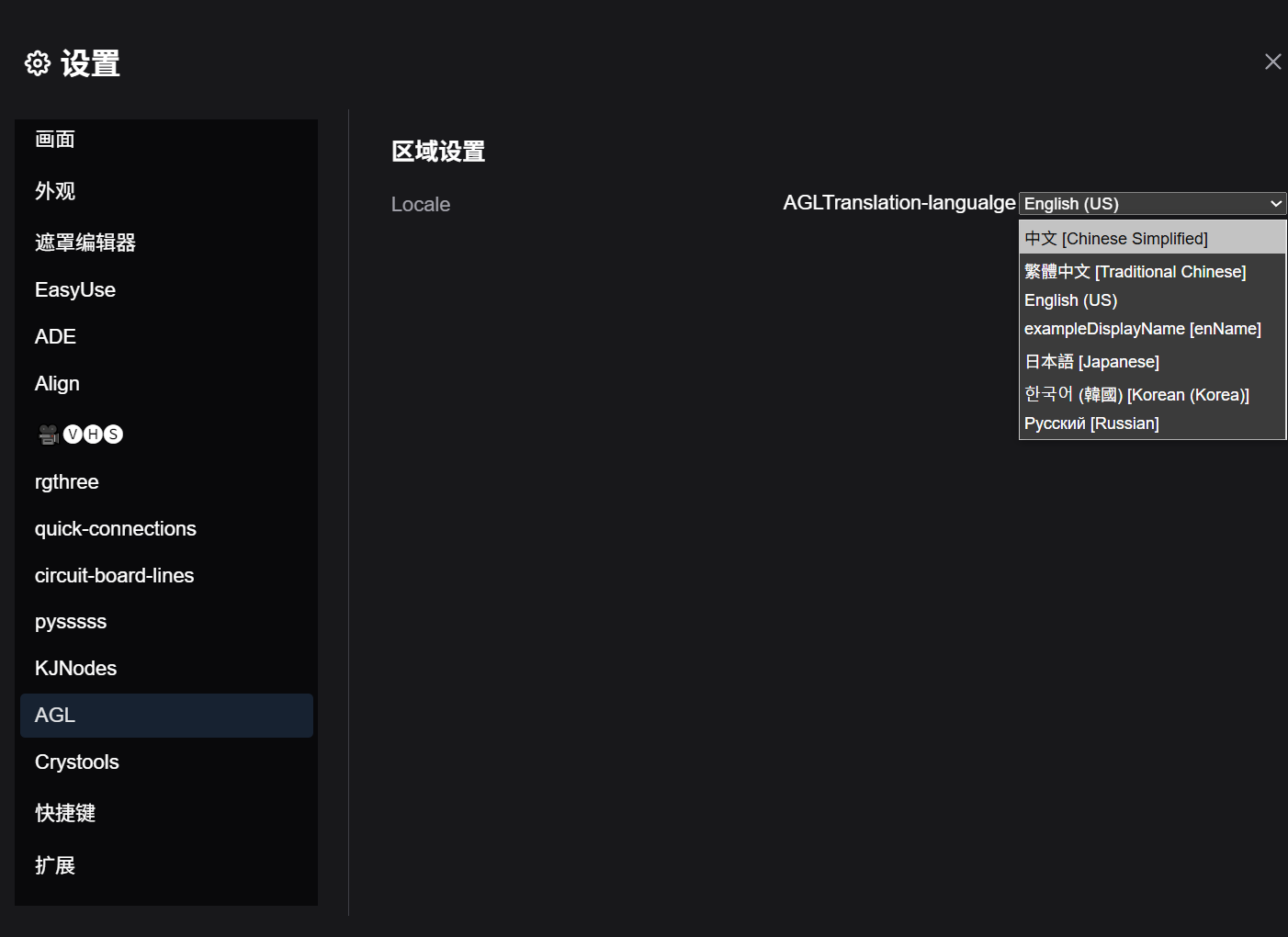
这里推荐一个不是ComfyUI内部的浏览器翻译插件:沉浸式翻译(相信很多人都使用过了),它也可以翻译ComfyUI内的文字
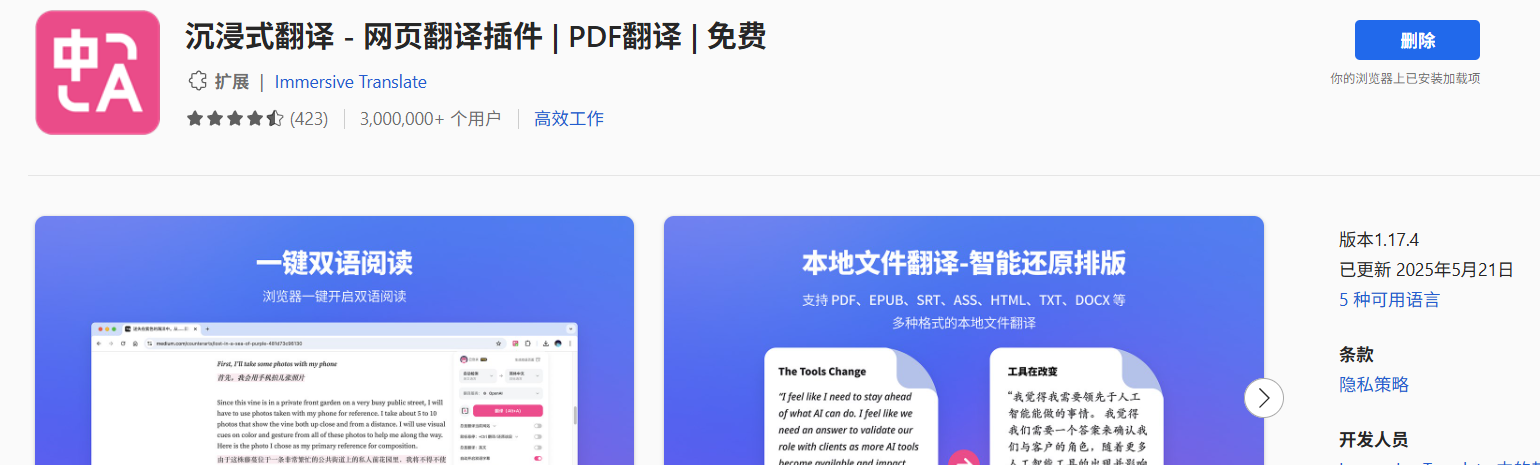
3.WeiLin-Comfyui-Tools
这是B站大佬开发的插件,我个人感觉是很好用的,GitHub代码如下:
https://github.com/weilin9999/WeiLin-Comfyui-Tools
下载插件后,我们可以发现左下角多了一个悬浮球,鼠标移到上面会出现一些功能按键,如图:
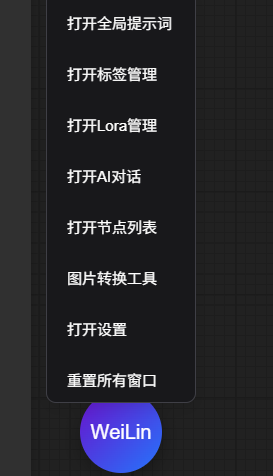
功能非常完善,详细的使用方法可以看作者的B站视频,链接如下:
https://www.bilibili.com/list/288025756/?sid=4690314&spm_id_from=333.1387.0.0&oid=114342448142213&bvid=BV1UWdfYoE3b
4.ComfyUI-Align
https://github.com/Moooonet/ComfyUI-Align
这是一个帮助你组织 ComfyUI 工作流的插件,通过对齐和排列节点,使用简单的键盘快捷键和直观的界面,你可以快速地水平或垂直对齐节点,均匀分布它们,拉伸它们以匹配大小,并应用自定义颜色来提高工作流的可读性。
插件特点: - 多种对齐选项
- 节点拉伸功能
- 节点等距分布
- 节点标题自定义颜色
- 可调节的间距设置
5.ComfyUI-Crystool
6.Quick-Connections
自定义节点
ComfyUI的使用
接下来,我们来讲讲ComfyUI的具体使用,在启动器内,点击“一键启动”。稍等片刻你会看到如下的界面:
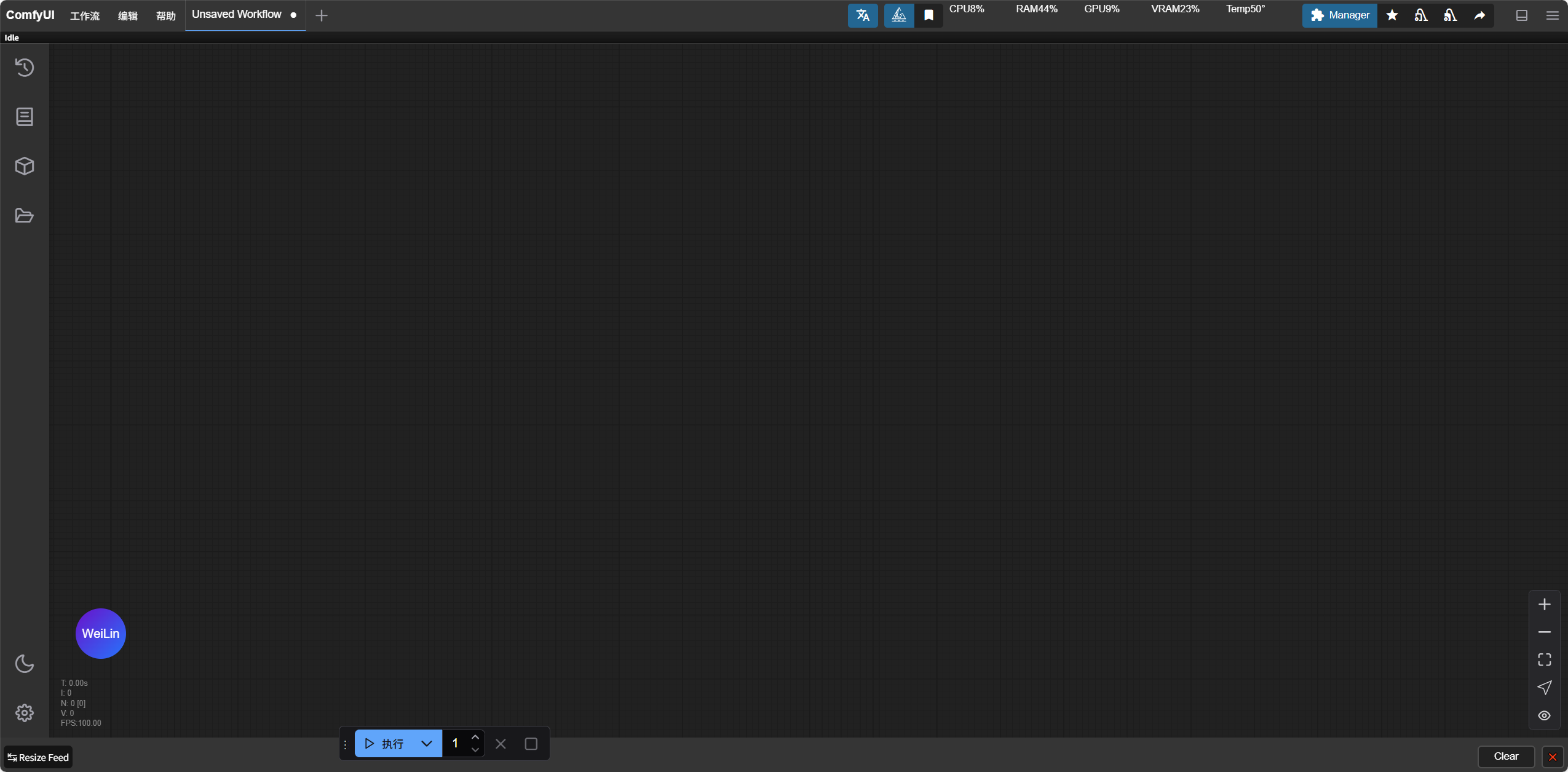
1.基本设置
最后,感谢各位大佬的资源和插件,记得给大佬们多多点赞(github的多多点星)!
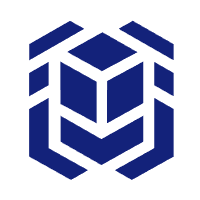

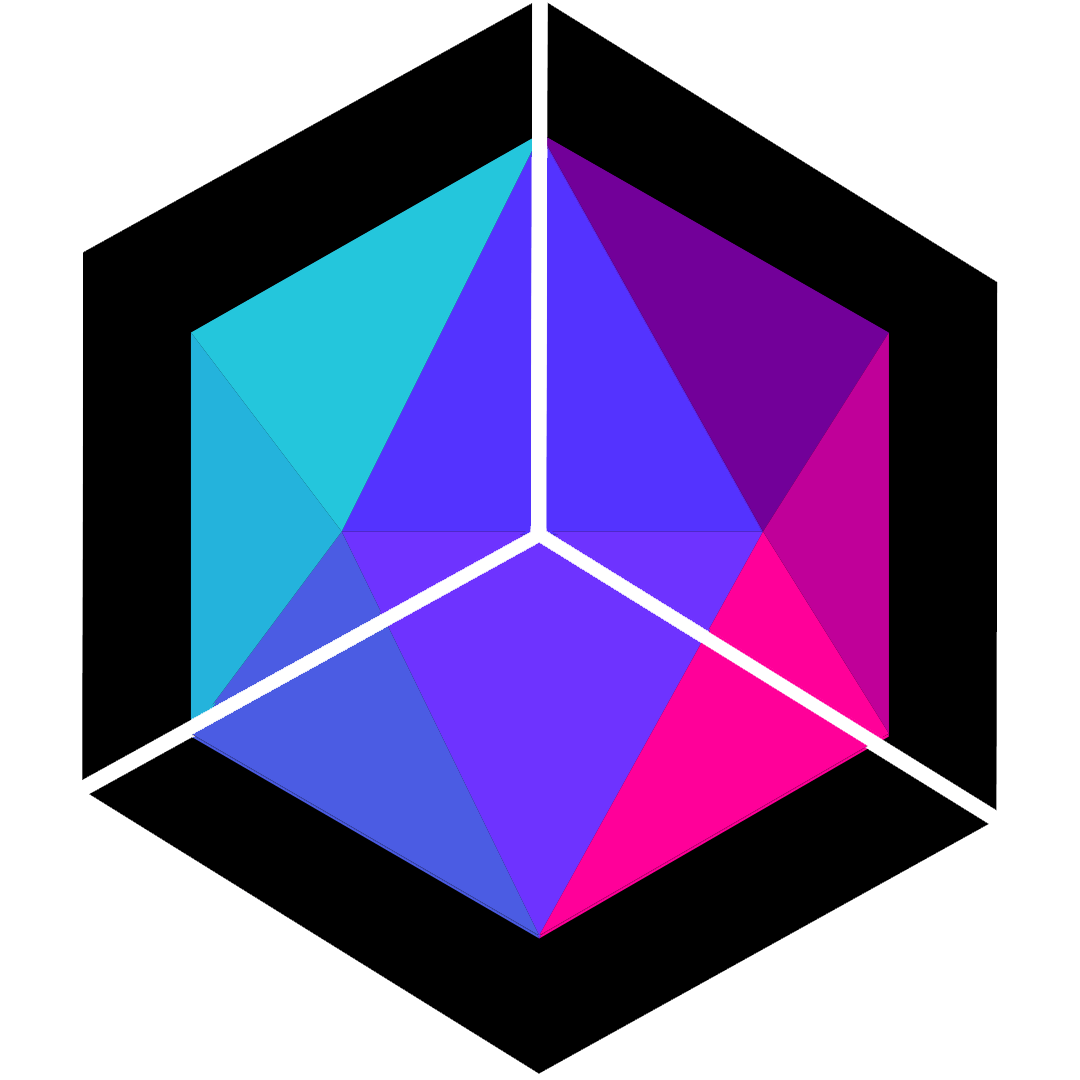

评论区